 B2B详细操作流程.docx
B2B详细操作流程.docx
- 文档编号:7011031
- 上传时间:2023-01-16
- 格式:DOCX
- 页数:16
- 大小:1.25MB
B2B详细操作流程.docx
《B2B详细操作流程.docx》由会员分享,可在线阅读,更多相关《B2B详细操作流程.docx(16页珍藏版)》请在冰豆网上搜索。
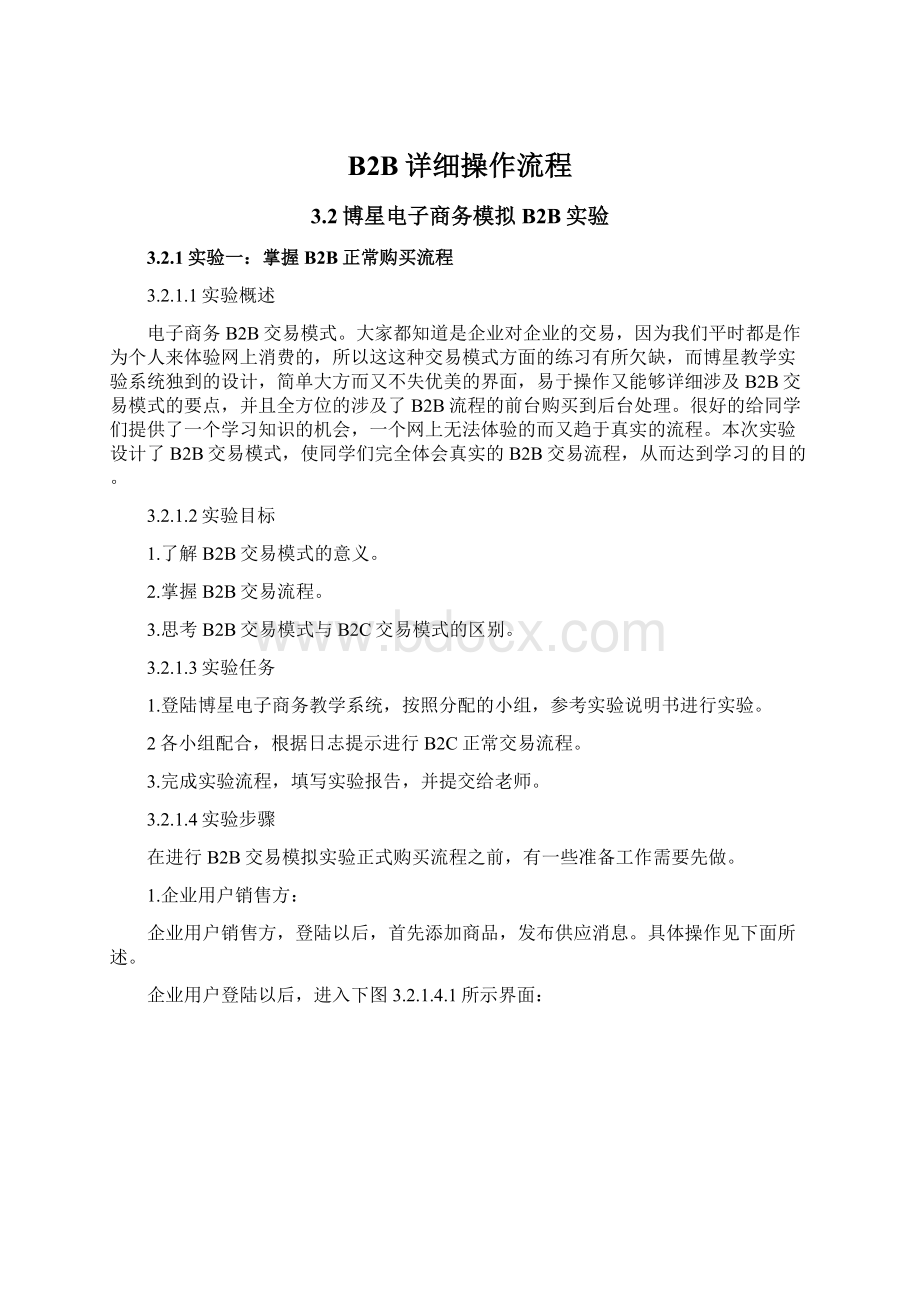
B2B详细操作流程
3.2博星电子商务模拟B2B实验
3.2.1实验一:
掌握B2B正常购买流程
3.2.1.1实验概述
电子商务B2B交易模式。
大家都知道是企业对企业的交易,因为我们平时都是作为个人来体验网上消费的,所以这这种交易模式方面的练习有所欠缺,而博星教学实验系统独到的设计,简单大方而又不失优美的界面,易于操作又能够详细涉及B2B交易模式的要点,并且全方位的涉及了B2B流程的前台购买到后台处理。
很好的给同学们提供了一个学习知识的机会,一个网上无法体验的而又趋于真实的流程。
本次实验设计了B2B交易模式,使同学们完全体会真实的B2B交易流程,从而达到学习的目的。
3.2.1.2实验目标
1.了解B2B交易模式的意义。
2.掌握B2B交易流程。
3.思考B2B交易模式与B2C交易模式的区别。
3.2.1.3实验任务
1.登陆博星电子商务教学系统,按照分配的小组,参考实验说明书进行实验。
2各小组配合,根据日志提示进行B2C正常交易流程。
3.完成实验流程,填写实验报告,并提交给老师。
3.2.1.4实验步骤
在进行B2B交易模拟实验正式购买流程之前,有一些准备工作需要先做。
1.企业用户销售方:
企业用户销售方,登陆以后,首先添加商品,发布供应消息。
具体操作见下面所述。
企业用户登陆以后,进入下图3.2.1.4.1所示界面:
图3.2.1.4.1
企业用户登陆以后,同B2C商城用户操作一样,首先要注册银行,注册商场用户,然后再登陆,注册完成登陆以后,可以进入后台,界面如下图3.2.1.4.2所示。
图3.2.1.4.2
点击“产品管理”,查看所有的产品,如果没有产品,系统会提示添加产品。
按照提示完成产品添加并修改商品库存不为0。
点击“产品分配”,将会把添加好的产品分配给同组已经注册好的货场。
如下图3.2.1.4.3所示界面。
图3.2.1.4.3
先在商品列表处选择要分配的商品,选择好以后,货场列表会列出该小组的所有货场,选择想要分配的货场,确定以后,可以分配产品到货场里去,以供货场销售。
形象一点来说,这个过程就是现实生活中,将生产的商品放到商场里去,供消费者购买。
当然我们可以随时调整供往货场里货物的数量。
点击“增加库存”,如下图3.2.1.4.4所示。
图3.2.1.4.4增加产品库存
点击每件商品后面的“增加”来增加分配到货场的商品。
把货物分配好以后,点击“供求管理”发布供应信息,只有发布了供应信息,购买者才能在商城进行购买。
点击“供求管理”进入下图3.2.1.4.5所示界面。
图3.2.1.4.5
点击“发布新信息”发布新的信息,进入下图3.2.1.4.6所示界面。
图3.2.1.4.6
点击“确定”以后,进入下图3.2.1.4.7所示界面。
图3.2.1.4.7
注意选择一个产品,这样才能正确的将信息发布出去。
信息成功发布以后,需要同小组的商城管理员审核此信息,只有通过审核的信息,才能在商城首页显示。
2.商城管理员
商城管理员登陆以后,点击供求管理审核企业用户提交的信息。
如下图3.2.1.4.8所示界面。
图3.2.1.4.8信息审核
点击供求信息的主题对该信息进行审核。
这些准备工作做完以后,企业用户买家登陆就可以购买商品了。
3.企业用户购买方
企业用户买方登陆以后,依然先要注册银行,注册企业用户。
注册完并且登陆以后,可以看到首页的供应信息处会显示被管理员通过的信息。
如下图3.2.1.4.9所示界面。
图3.2.1.4.9
点击此供应信息可以购买商品,如下图3.2.1.4.10所示
图3.2.1.4.10
点击“确认订购”进行购买。
购买以后,系统会自动给该商品的发布者发送一封邮件,提醒发布者进入EDI进行下一步操作。
此时,企业用户点击自己主操作界面左边的“EDI”里的电子合同开具合同并且发送给企业用户购买者。
如下图3.2.1.4.11
图3.2.1.4.11
点击“创建新合同”,创建一个新的合同以后,系统会提示是否发送,我们直接发送,如下图3.2.1.4.12。
图3.2.1.4.12
系统会自动查找订单号,选择相应的订单号,填入相应的信息以后发送,成功发送以后,系统会给企业用户购买方发送一封邮件,提示购买用户进入EDI收取合同。
企业用户购买方点击自己操作主界面的EDI进入EDI中心,再点击“电子合同”进入下图3.2.1.4.13所示界面。
图3.2.1.4.12
点击“收取新合同”收取了刚才企业用户销售方发送的合同,成功收取并回复以后,合同会转到该货物存放的货场进行处理。
4.货场
货场用户登陆以后,首先注册银行,注册货场并进行登陆,登陆以后就可以看到转交过来的订单。
如下图3.2.1.4.13所示。
图3.2.1.4.13
点击“确定”进行受理。
受理以后,转到正常订单,点击“正常订单”查看。
如下图3.2.1.4.13所示界面。
图3.2.1.4.13
点击“确定”督促企业用户购买方付款。
此时,订单转交到企业用户购买方,如下图3.2.1.4.14所示。
图3.2.1.4.14
用户点击“确定”进行付款。
企业用户购买方付款以后,企业用户销售方进入EDI的电子单据。
如下图3.2.1.4.15所示界面。
图3.2.1.4.15
点击“创建新单据”进入下图3.2.1.4.16所示界面。
图3.2.1.4.16
系统会自动选出订单号,选择相应的订单号并填写单据以后,点击“发送”,单据发送成功。
当单据发送成功以后,货场就会收到,然后进行发货,如下图3.2.1.4.17所示界面。
图3.2.1.4.17
点击“确定”发货。
发货成功以后,企业用户购买方就可以查看发票回执并收货了。
此时,企业用户购买方点击“产品管理”就可以看到商品已经成功购买。
如下图3.2.1.4.18所示界面。
图3.2.1.4.18
此时B2B一个正常购买流程完成。
3.2.1.5实验考核
1.通过查询日志查看自己实验的完成情况。
2.学生完成实验以后,填写主界面的实验报告并提交老师,以备老师批阅。
3.系统会自动根据学生所完成的操作自动进行打分,并且老师可以修改。
3.2.1.6实验总结
B2B是企业对企业的交易。
真实生活中我们是以个人,以消费者的身份进行交易的,所以很难体会到B2B特别是还有后台操作的流程。
此次实验对大家来说只是起到一个引导的作用,因为真正的交易流程会在安全程度,付款模式上都有很大的提高,因为真实的情况毕竟是用真是的钱款进行操作和交易。
学生门在课后,可以从网上查询资料,以便更加深刻的理解B2B交易模式。
3.2.2实验二:
掌握B2B缺货购买流程
3.2.2.1实验概述
B2B缺货购买流程是B2B正常购买流程的一个延伸,是对B2B购买流程功能和含义上的加深。
B2B缺货购买实验设计依然遵从了博星系列教学软件的设立理念,使学生通过我们的实验,能够真正从流程操作,从后台管理,从理论和实践都理解并熟练掌握。
缺货在现实中很常见,我们此次实验能够让学生了解缺货以后,商家如何处理,订单如何流转。
以便更好的应用到真实环境中去。
在本次实验中,我们将以一个小组的配合为主要实验方式,最终让学生体会商城缺货以后,各部门之间是如何配合,一个缺货购买流程是如何完成的。
3.2.2.2实验目标
1.了解B2B缺货购买流程的意义。
2.掌握B2B缺货购买流程。
3.思考B2B缺货购买流程与B2B正常购买流程的区别与联系。
3.2.2.3实验任务
1.登陆博星电子商务教学系统,按照分配的小组,参考实验说明书进行实验。
2各小组配合,根据日志提示以及实验指导书进行B2C缺货交易流程。
3.完成实验流程,填写实验报告,并提交给老师。
3.2.2.4实验步骤
B2B缺货购买流程开始之前,同样需要一些与B2B正常购买流程类似的准备工作。
1.企业用户销售方:
企业用户销售方,登陆以后,首先添加商品,发布供应消息。
具体操作见下面所述。
企业用户登陆以后,进入下图3.2.2.4.1所示界面:
图3.2.2.4.1
企业用户登陆以后,同B2C商城用户操作一样,首先要注册银行,注册商场用户,然后再登陆,注册完成登陆以后,可以进入后台,界面如下图3.2.2.4.2所示。
图3.2.2.4.2
点击“产品管理”,查看所有的产品,如果没有产品,系统会提示添加产品。
按照提示完成产品添加并修改商品库存不为0。
点击“产品分配”,将会把添加好的产品分配给同组已经注册好的货场。
如下图3.2.2.4.3所示界面。
图3.2.2.4.3
先在商品列表处选择要分配的商品,选择好以后,货场列表会列出该小组的所有货场,选择想要分配的货场,确定以后,可以分配产品到货场里去,以供货场销售。
形象一点来说,这个过程就是现实生活中,将生产的商品放到商场里去,供消费者购买。
当然我们可以随时调整供往货场里货物的数量。
点击“增加库存”,如下图3.2.2.4.4所示。
图3.2.2.4.4
点击每件商品后面的“增加”来增加分配到货场的商品。
把货物分配好以后,点击“供求管理”发布供应信息,只有发布了供应信息,购买者才能在商城进行购买。
点击“供求管理”进入下图3.2.2.4.5所示界面。
图3.2.2.4.5
点击“发布新信息”发布新的信息,进入下图3.2.2.4.6所示界面。
图3.2.2.4.6
点击“确定”以后,进入下图3.2.2.4.7所示界面。
图3.2.2.4.7
注意选择一个产品,这样才能正确的将信息发布出去。
信息成功发布以后,需要同小组的商城管理员审核此信息,只有通过审核的信息,才能在商城首页显示。
2.商城管理员
商城管理员登陆以后,点击供求管理审核企业用户提交的信息。
如下图3.2.2.4.8所示界面。
图3.2.2.4.8
点击供求信息的主题对该信息进行审核。
这些准备工作做完以后,企业用户买家登陆就可以购买商品了。
3.企业用户购买方
企业用户登陆系统并且登陆商城以后,点击“最新供应”进行购买,进入下图3.2.2.4.9所示界面。
图3.2.2.4.9
选择不同的信息进行购买,我们点击电视,进入下图3.2.2.4.10所示
图3.2.2.4.10
缺货流程就是从这里开始的,如果企业用户销售方的库存数量小于这里的购买数量将产生缺货订单。
我们买5件。
系统提示购买成功。
并且给商品销售方发了一封邮件,提示进入EDI开具合同并且发送。
此时,商品销售方进入EDI,点击电子合同,创建合同,发送合同,选择订单号并填写进行发送,这里合同创建与发送的操作与B2B正常购买流程是类似的。
商品销售方发送合同以后,商品购买方,进入EDI中的电子合同,点击“收取新合同”就可以看到企业用户销售方发送的合同,点击进入,解密回复,订单被转到了放置该货物的货场。
货场用户登陆系统并且登陆货场以后,会出现刚才流转过来的订单,见下图3.2.2.4.11所示界面。
图3.2.2.4.11
点击“确定”转到处理界面。
如下图3.2.2.4.12所示。
图3.2.2.4.12
如上图,我们购买的是5台,而销售方的库存只有1台,系统会自动判断库存的数量能否满足购买,不满足便会生成缺货订单。
点击“确定”生成缺货订单。
然后再到“缺货订单”处进行处理,如下图3.2.2.4.13
图3.2.2.4.13
点击“确定”进行受理。
进入下图3.2.2.4.14所示处理界面。
图3.2.2.4.14
点击“确定”将向商品供应商(企业用户销售方)发送缺货信息,以便企业用户向货场增加货物数量至用户要买的数量。
确定以后,企业用户销售方的“缺货订单”里就会出现此订单,如下图3.2.2.4.15所示。
图3.2.2.4.15
点击“确定”向处理此订单。
进入下图3.2.2.4.16所示界面。
图3.2.2.4.16
我们可以看到,这里显示客户订购的数量,库存数量,货场数量,根据这几个数量提示,我们可以填写向货场发货的数量。
企业用户向货场发货以后,货场里会再次显示这个订单,此时因为销售方已经发货,订单就成为正常订单了,下面的处理就和B2B正常购买流程一样了。
同学们可以参照上一个实验B2B正常购买流程进行操作。
3.2.2.5实验考核
1.通过查询日志查看自己实验的完成情况。
2.学生完成实验以后,填写主界面的实验报告并提交老师,以备老师批阅。
3.系统会自动根据学生所完成的操作自动进行打分,并且老师可以修改。
3.2.2.6实验总结
B2B缺货购买流程,是基于B2B正常购买流程发展的,真实生活中,这种情况也很多,处理的方法也很多,我们设计的流程是一种能够解决缺货以后还要出售商品的方案。
同学们可以自己体会试验中每个部门是如何操作,订单如何流转的这个过程,以达到将理论知识应用于实践的目的。
也就达到了我们此次实验的目的。
- 配套讲稿:
如PPT文件的首页显示word图标,表示该PPT已包含配套word讲稿。双击word图标可打开word文档。
- 特殊限制:
部分文档作品中含有的国旗、国徽等图片,仅作为作品整体效果示例展示,禁止商用。设计者仅对作品中独创性部分享有著作权。
- 关 键 词:
- B2B 详细 操作 流程
 冰豆网所有资源均是用户自行上传分享,仅供网友学习交流,未经上传用户书面授权,请勿作他用。
冰豆网所有资源均是用户自行上传分享,仅供网友学习交流,未经上传用户书面授权,请勿作他用。


 对中国城市家庭的教育投资行为的理论和实证研究.docx
对中国城市家庭的教育投资行为的理论和实证研究.docx
